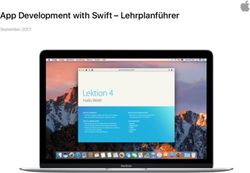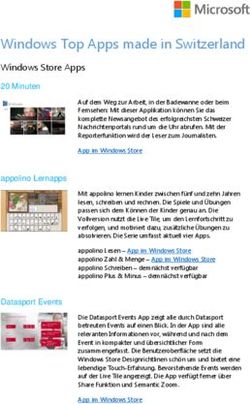Edgenexus SSL Certificate Manager - AN EDGENEXUS EDGEADC APP
←
→
Transkription von Seiteninhalten
Wenn Ihr Browser die Seite nicht korrekt rendert, bitte, lesen Sie den Inhalt der Seite unten
Edgenexus SSL Certificate Manager
Benutzerhandbuch
Dokument-Eigenschaften
Dokumentnummer: 2.0.9.13.21.14.09
Erstellungsdatum des Dokuments: 5. August 2021
Dieses Dokument wurde zuletzt bearbeitet: 13 September 2021
Autor des Dokuments: Jay Savoor
Dokument Zuletzt bearbeitet von:
Dokument Haftungsausschluss
Die Screenshots und Grafiken in diesem Handbuch können aufgrund von Unterschieden in der
Produktversion leicht von Ihrem Produkt abweichen. Edgenexus versichert, dass sie alle angemessenen
Anstrengungen unternehmen, um sicherzustellen, dass die Informationen in diesem Dokument vollständig
und korrekt sind. Edgenexus übernimmt keine Haftung für etwaige Fehler. Edgenexus nimmt Änderungen
und Korrekturen an den Informationen in diesem Dokument in zukünftigen Versionen vor, wenn dies
erforderlich ist.
Urheberrechte
© 2021Alle Rechte vorbehalten.
Die Informationen in diesem Dokument können ohne vorherige Ankündigung geändert werden und stellen
keine Verpflichtung seitens des Herstellers dar. Kein Teil dieses Handbuchs darf ohne ausdrückliche
schriftliche Genehmigung des Herstellers in irgendeiner Form oder mit irgendwelchen Mitteln, elektronisch
oder mechanisch, einschließlich Fotokopien und Aufzeichnungen, für irgendeinen Zweck vervielfältigt oder
übertragen werden. Eingetragene Marken sind Eigentum ihrer jeweiligen Inhaber. Es wurden alle
Anstrengungen unternommen, um diesen Leitfaden so vollständig und genau wie möglich zu gestalten,
aber es wird keine Garantie für die Eignung übernommen. Die Autoren und der Herausgeber übernehmen
keine Verantwortung oder Haftung für Verluste oder Schäden, die durch die Verwendung der in diesem
Leitfaden enthaltenen Informationen entstehen.
Markenzeichen
Das Edgenexus-Logo, Edgenexus, EdgeADC, EdgeWAF, EdgeGSLB, EdgeDNS sind alles Marken von
Edgenexus Limited. Alle anderen Marken sind das Eigentum ihrer jeweiligen Inhaber und werden
anerkannt.
Edgenexus Unterstützung
Wenn Sie technische Fragen zu diesem Produkt haben, senden Sie bitte ein Support-Ticket an:
support@edgenexus.io
© 2021 Edgenexus Limited 1 |SeiteEdgenexus SSL Certificate Manager
Benutzerhandbuch
Inhaltsverzeichnis
Dokument-Eigenschaften ............................................................................................................................. 1
Dokument Haftungsausschluss ................................................................................................................. 1
Copyrights................................................................................................................................................. 1
Markenzeichen.......................................................................................................................................... 1
Edgenexus Unterstützung ......................................................................................................................... 1
Was ist der Edgenexus SSL Certificate Manager? ....................................................................................... 3
Holen und installieren Sie den Edgenexus SSL Certificate Manager? .......................................................... 4
Herunterladen und Importieren der App mit dem EdgeADC .................................................................. 6
Herunterladen und Importieren der App über den direkten Download.................................................... 7
Die App in EdgeADC v4.2.x und darunter betriebsbereit machen .......................................................... 8
Die App in EdgeADC v4.3.x und höher betriebsbereit machen .............................................................. 9
Voraussetzungen........................................................................................................................................ 11
Ausstellen von Zertifikaten mit Edgenexus SSL Certificate Manager .......................................................... 12
FlightPATH und seine Verwendung ........................................................................................................ 14
Massenimport von Zertifikaten .................................................................................................................... 15
© 2021 Edgenexus Limited 2 |SeiteEdgenexus SSL Certificate Manager
Benutzerhandbuch
Was ist der Edgenexus SSL Certificate Manager?
Alle Unternehmen, die Server verwenden, die sichere Anwendungen bereitstellen, müssen SSL-Zertifikate
installieren.
Um dieser Anforderung gerecht zu werden, verwenden IT-Manager Domänenzertifikate für interne,
domänenverbundene Server und wenden sich an SSL-Anbieter für global vertrauenswürdige Zertifikate,
wenn die Server webbasierte Lösungen für den privaten oder öffentlichen Zugang hosten.
Die Beschaffung von Zertifikaten bei Behörden kann zeitaufwendig sein und Kosten verursachen.
Um dieses Problem zu lösen, hat Edgenexus den Edgenexus SSL Certificate Manager eingeführt, der es
dem IT-Administrator ermöglicht, die benötigten Zertifikate mit Hilfe der Let's Encrypt Service-Technologie
zu generieren.
Die Verwendung des Edgenexus SSL Certificate Manager ist einfach und unkompliziert.
© 2021 Edgenexus Limited 3 |SeiteEdgenexus SSL Certificate Manager
Benutzerhandbuch
Holen und installieren Sie den Edgenexus SSL
Certificate Manager?
Der Bezug des Edgenexus SSL Certificate Manager ist sehr einfach.
Wie jede Edgenexus App ist auch der Edgenexus SSL Certificate Manager über den App Store erhältlich
und kann kostenlos heruntergeladen werden, einige davon sogar kostenlos.
• Als erstes müssen Sie sich für den Zugang zum Edgenexus App Store registrieren. Verwenden Sie dazu
einen Browser und navigieren Sie zu https://appstore.edgenexus.io.
• Klicken Sie auf den Login-Link, der sich im Hamburger-Symbol oben rechts befindet.
• Klicken Sie auf Konto erstellen, oder melden Sie sich mit Ihren Zugangsdaten an.
• Sobald Sie sich eingeloggt haben, klicken Sie bitte auf den Link Home unter dem Logo.
© 2021 Edgenexus Limited 4 |SeiteEdgenexus SSL Certificate Manager
Benutzerhandbuch
• Klicken Sie anschließend auf Anwendungen.
• Diese Aktion führt Sie zur Seite Anwendungen, von wo aus Sie den Edgenexus SSL Certificate Manager
herunterladen können.
© 2021 Edgenexus Limited 5 |SeiteEdgenexus SSL Certificate Manager
Benutzerhandbuch
• Auf der Anwendungsseite können Sie nach der App suchen und sie bestellen.
• Die Edgenexus SSL Certificate Manager App ist kostenlos, aber Sie müssen trotzdem den Weg des Kaufs
gehen.
• An diesem Punkt haben Sie zwei Möglichkeiten: Sie können den App Store vom EdgeADC aus nutzen oder
die App direkt aus dem App Store herunterladen und sie dann auf den EdgeADC hochladen.
Herunterladen und Importieren der App mit dem EdgeADC
• Die erste Möglichkeit besteht darin, sich mit Ihren App Store-Zugangsdaten vom EdgeADC aus anzumelden.
Die integrierte App Store-Schnittstelle finden Sie unter Dienste > App Store.
• Auf diese Weise können Sie den Kauf tätigen. Anschließend finden Sie die App im Abschnitt Gekaufte Apps
unter Bibliothek > Apps.
• Die Edgenexus SSL Certificate Manager App sieht in etwa so aus wie die unten abgebildete.
© 2021 Edgenexus Limited 6 |SeiteEdgenexus SSL Certificate Manager
Benutzerhandbuch
• Sie können dann wählen, ob Sie die App herunterladen möchten. Sie wird dann im Bereich Heruntergeladene
Apps angezeigt.
• Suchen Sie im Bereich Bibliothek > Apps > Heruntergeladene Apps die Dell-ECS Load Balancing App und
stellen Sie sie dann in den EdgeADC-Containern bereit, indem Sie auf die Schaltfläche Bereitstellen klicken.
• Wenn Sie mehr als eine Kopie bereitstellen möchten, können Sie über das Dropdown-Menü die Anzahl der
Kopien der App auswählen.
• Nach der Bereitstellung ist es auf der Registerkarte Bibliothek > Add-Ons verfügbar.
Herunterladen und Importieren der App über den direkten Download
• Die sekundäre Methode verwendet Ihr App Store-Login und lädt es direkt über einen Browser auf Ihren
Desktop.
• Wenn Sie die Datei heruntergeladen haben, stellen Sie bitte sicher, dass Sie sie speichern, ohne den
Dateinamen zu ändern.
• Vergewissern Sie sich auch, dass im Dateinamen keine (1) oder etwas Ähnliches enthalten ist, was auf einen
zweiten Download hinweisen könnte usw.
• Wenn Sie die Datei heruntergeladen haben, navigieren Sie mit Ihrem Browser zu Erweitert > Software der
EdgeADC-Benutzeroberfläche.
• Es gibt mehrere Bereiche auf der Seite Software, aber wir brauchen den Bereich Software hochladen.
• Klicken Sie zunächst auf die Schaltfläche Durchsuchen und suchen Sie die Dell ECS Load Balancing App, die
Sie heruntergeladen haben.
• Klicken Sie anschließend auf die Schaltfläche Apps und Software hochladen.
© 2021 Edgenexus Limited 7 |SeiteEdgenexus SSL Certificate Manager
Benutzerhandbuch
• Die App wird im Abschnitt Heruntergeladene Apps unter Bibliothek > Apps angezeigt.
• Suchen Sie im Bereich Bibliothek > Apps > Heruntergeladene Apps die Dell-ECS Load Balancing App und
stellen Sie sie auf dem EdgeADC bereit, indem Sie auf die Schaltfläche Bereitstellen klicken.
• Wenn Sie mehr als eine Kopie bereitstellen möchten, können Sie über das Dropdown-Menü die Anzahl der
Kopien der App auswählen.
• Nach der Bereitstellung ist es auf der Registerkarte Bibliothek > Add-Ons verfügbar.
Herstellung der Betriebsbereitschaft der Appin EdgeADC v4.2.x und darunter
Wenn eine App heruntergeladen und bereitgestellt wurde, muss sie noch in Betrieb genommen werden.
Sie muss eine IP-Adresse im gleichen Subnetz wie der EdgeADC und Ports erhalten, über die sie
erreichbar sein muss.
• Navigieren Sie zu Bibliothek > Add-Ons und suchen Sie die Edgenexus SSL Certificate Manager App.
• Es sollte in etwa so aussehen wie das Bild unten.
• Geben Sie dem Add-On einen Namen - das interne DNS-System des EdgeADC verwendet diesen, um bei
Bedarf auf die App zu verweisen.
• Fügen Sie eine geeignete statische IP-Adresse hinzu. Dieser Eintrag ist optional für EdgeADC v4.3.x und
höher, aber obligatorisch für alle Versionen unter 4.3.x.
• Geben Sie einen Wert für den/die Port(s) ein und verwenden Sie als Portadresse den Wert 8080/tcp.
• Wenn Sie dies getan haben, klicken Sie auf die Schaltfläche Aktualisieren, um die App zu initialisieren.
• Klicken Sie auf das PLAY-Symbol oben, um die App zu aktivieren und in den Betriebszustand zu versetzen.
• Sobald sie betriebsbereit ist, sieht sie wie das folgende Bild aus und wird im Abschnitt Dienste als
eingebettete App aufgeführt.
• Beachten Sie die Schaltfläche Add-On GUI zum Starten der App-GUI sowie die Schaltflächen App anhalten
und App stoppen.
• Sobald die App gestartet ist, wird sie in einem neuen Browser-Tab geöffnet.
© 2021 Edgenexus Limited 8 |SeiteEdgenexus SSL Certificate Manager
Benutzerhandbuch
Die App in EdgeADC v4.3.x und höher betriebsbereit machen
Wenn eine App heruntergeladen und bereitgestellt wurde, muss sie noch in Betrieb genommen werden.
Sie muss eine IP-Adresse im gleichen Subnetz wie der EdgeADC und Ports erhalten, über die sie
erreichbar sein muss.
• Navigieren Sie zu Bibliothek > Add-Ons und suchen Sie die Dell-ECS Load Balancing App.
• Es sollte in etwa so aussehen wie das Bild unten.
• Geben Sie dem Add-On einen Namen - das interne DNS-System des EdgeADC verwendet diesen, um bei
Bedarf auf die App zu verweisen.
• Fügen Sie eine geeignete statische IP-Adresse hinzu. Dieser Eintrag ist optional für EdgeADC v4.3.x und
höher, aber obligatorisch für alle Versionen unter 4.3.x.
• Wenn Sie EdgeADC v4.3.x und höher haben, brauchen Sie keinen Wert für den/die Port(s) einzugeben, da
dieser bereits vorgegeben ist. Bei früheren Versionen von EdgeADC (4.2.x und darunter) müssen Sie einen
Wert für die Portadresse 8080/tcp angeben.
• Wenn Sie dies getan haben, klicken Sie auf die Schaltfläche Aktualisieren, um die App zu initialisieren.
• Es sollte in etwa so aussehen wie das untenstehende Bild.
• Klicken Sie auf das PLAY-Symbol oben, um die App zu aktivieren und in den Betriebszustand zu versetzen.
• Sobald sie betriebsbereit ist, sieht sie wie das folgende Bild aus und wird im Bereich Dienste als eingebettete
App aufgeführt.
© 2021 Edgenexus Limited 9 |SeiteEdgenexus SSL Certificate Manager
Benutzerhandbuch
• Beachten Sie die Schaltfläche App anzeigen, um die App-GUI zu starten, sowie die Schaltflächen App
anhalten und App stoppen.
• Bei EdgeADC Versionen 4.3 und höher können Sie die App auch starten, indem Sie auf den Namen der App
klicken, den Sie im Abschnitt Dienste im Navigationsbereich angegeben haben.
• Sobald die App gestartet ist, wird sie bei EdgeADC-Versionen unter 4.3 in einer neuen Browser-Registerkarte
geöffnet. Bei EdgeADC Version 4.3 und höher öffnet sich die App im rechten Seitenbereich.
© 2021 Edgenexus Limited 10 | S e i t eEdgenexus SSL Certificate Manager
Benutzerhandbuch
Voraussetzungen
Um den Edgenexus SSL Certificate Manager verwenden zu können, müssen Sie sicherstellen, dass Sie
über die folgenden Voraussetzungen verfügen. Wenn Sie diese nicht haben, können Sie keine
brauchbaren Zertifikate erstellen.
1. Sie müssen sicherstellen, dass Sie einen EdgeADC mit einer Lizenz installiert haben. Dabei kann es sich um
eine Testlizenz oder eine gekaufte Lizenz handeln.
2. Ein VIP, das auf HTTP Port 80 des ADC für die unten aufgeführten Zwecke konfiguriert ist.
3. Sie müssen über eine öffentliche IP-Adresse verfügen, die über den HTTP-Port 80 an das VIP weitergeleitet
wird. Diese Maßnahme stellt sicher, dass die Let's Encrypt-Systeme eine Verbindung herstellen und die DNS-
Eigentümerschaft für das von Ihnen generierte SSL validieren können.
4. In Ihrem DNS muss ein Eintrag für den FQDN (fully qualified domain name) vorgenommen werden. Dieser
Eintrag wird auf die öffentliche IP-Adresse verweisen. Diese Maßnahme stellt sicher, dass der FQDN, für den
Sie das SSL-Zertifikat erstellen, in Bezug auf die IP-Adressierung gültig ist.
Wenn Sie dies getan haben, sind Sie startklar.
© 2021 Edgenexus Limited 11 | S e i t eEdgenexus SSL Certificate Manager
Benutzerhandbuch
Ausstellen von Zertifikaten mit Edgenexus SSL
Certificate Manager
Die Konfiguration des Edgenexus SSL Certificate Managers erfolgt über einen Assistenten und ist daher
sehr einfach zu bedienen.
Wenn Sie die Benutzeroberfläche starten, sehen Sie eine Seite ähnlich der untenstehenden Abbildung. Sie
sehen, dass Sie mit dem Edgenexus SSL Certificate Manager zwei Aufgaben durchführen können:
Ausstellen von Zertifikaten und Importieren von Zertifikaten.
Die Funktion Zertifikate importieren wird verwendet, um von einer anderen Plattform wie F5 zu migrieren
und SSL-Zertifikate in großen Mengen zu importieren.
Der Edgenexus SSL Certificate Manager arbeitet mit Let's Encrypt zusammen und ermöglicht die
Erstellung und Ausstellung von Let's Encrypt SSL-Zertifikaten in Echtzeit, einschließlich der automatischen
Erneuerung des SSL-Zertifikats.
• Klicken Sie auf die Schaltfläche Zertifikat ausstellen, um den Ausstellungsprozess zu starten.
• Die Seite ändert sich zu der Seite, die Sie unten sehen.
© 2021 Edgenexus Limited 12 | S e i t eEdgenexus SSL Certificate Manager
Benutzerhandbuch
• Wie Sie sehen können, müssen verschiedene Elemente konfiguriert werden, damit Sie ein SSL-Zertifikat
ausstellen können.
Feld Beschreibung
CA Derzeit ist nur die Option Let's Encrypt verfügbar. Sobald weitere Anbieter
verfügbar sind, werden wir sie hier aufnehmen.
Domain Im Feld Domain geben Sie den FQDN an, für den das Zertifikat benötigt
wird. Zum Beispiel www.acme.com oder *.acme.com im Falle eines
Platzhalters.
HINWEIS: Der FQDN, den Sie hier eingeben, muss per DNS-Abfrage
erreichbar sein.
Virtueller Dienst Ein virtueller Dienst muss online sein und am HTTP-Port 80 arbeiten, um
eine Challenge-Anfrage des Let's Encrypt Systems zu beantworten. Dieser
virtuelle Dienst muss den Anweisungen im Kapitel über die
Voraussetzungen folgen.
Auto-Renew Wenn diese Option zum Zeitpunkt der Ausstellung aktiviert ist, wird das
Zertifikat auf automatische Erneuerung eingestellt.
Test mit Staging-Umgebung Verwenden Sie den Let's Encrypt Staging-Server, um ein neues Zertifikat
(zum Testen) auszustellen.
Erneuerung des Zertifikats erzwingen Wenn Ihr Let's Encrypt-Zertifikat bereits ausgestellt und noch nicht
abgelaufen ist, können Sie kein neues Zertifikat ausstellen, ohne diese
Option zu aktivieren.
• Sobald Sie das Formular ausgefüllt haben, klicken Sie auf die Schaltfläche Zertifikat ausstellen, um mit der
Verifizierung fortzufahren.
• Sobald Sie auf die Schaltfläche Zertifikat ausstellen klicken, beginnt der Edgenexus SSL Certificate Manager
mit der Verifizierung durch Let's Encrypt oder ein anderes ACME-Zertifikatssystem, das vom Edgenexus SSL
Certificate Manager unterstützt wird.
• Wenn der Vorgang abgeschlossen ist, sehen Sie einen Bildschirm ähnlich dem unten abgebildeten.
• Der Edgenexus SSL Certificate Manager speichert das von Ihnen erstellte SSL-Zertifikat im SSL-Speicher
des EdgeADC, wenn der Vorgang erfolgreich war.
• Der Edgenexus SSL Certificate Manager zeigt die folgende Fehlermeldung an, wenn ein Problem auftritt.
© 2021 Edgenexus Limited 13 | S e i t eEdgenexus SSL Certificate Manager
Benutzerhandbuch
Die von Ihnen ausgestellten Zertifikate werden auf der Startseite der App aufgelistet.
FlightPATH und wie es verwendet wird
Im Rahmen der Zertifikatserstellung muss Let's Encrypt den von Ihnen angegebenen Domänennamen mit
einer Sicherheitsabfrage validieren.
Der Edgenexus SSL Certificate Manager macht dies mit flightPATH, d.h. Sie können SSL-Zertifikate nach
Bedarf erstellen, ohne dies auf den eigentlichen Servern zu tun.
Wenn Sie auf die Schaltfläche Zertifikat ausstellen klicken, erstellt der EdgeADC eine flightPATH-Regel,
die die Abfrage von der zertifikatsausstellenden Behörde, Let's Encrypt oder einem unterstützten ACME-
System abfängt.
Die flightPATH-Regel initiiert dann eine Umleitung der Anfrage an den Edgenexus SSL Certificate Manager
und nicht an den eigentlichen Server, für den sie bestimmt ist. Der Edgenexus SSL Certificate Manager
bestätigt dann die Challenge-Anfrage und validiert sie für die Ausstellung des Zertifikats.
Alles wird automatisch vom EdgeADC selbst erledigt, ohne dass der Administrator eingreifen muss.
© 2021 Edgenexus Limited 14 | S e i t eEdgenexus SSL Certificate Manager
Benutzerhandbuch
Massenimport von Zertifikaten
Eine der Anforderungen bestimmter Kunden ist der Bedarf, Zertifikate in großen Mengen zu importieren.
Die Notwendigkeit, Zertifikate in großen Mengen zu importieren, könnte darin bestehen, dass sie viele
Zertifikate haben oder von anderen Load Balancern wie F5 migrieren möchten.
Der Edgenexus SSL Certificate Manager kann PFX-Zertifikate mit Hilfe einer Zip-Datei in großen Mengen
importieren. Voraussetzung dafür ist, dass das Passwort für die PFX für alle Zertifikate gleich ist. Ein
gemeinsames Passwort ist normalerweise der Fall, wenn Sie einen Massenexport vom Load Balancer
eines anderen Anbieters durchführen.
• Um SSL-Zertifikate in großen Mengen zu importieren, klicken Sie auf die Schaltfläche Zertifikate importieren
auf der Seite der App.
• Im nächsten Schritt wählen Sie die ZIP-Datei aus, die Sie entweder manuell oder über einen Bulk-Export
erstellt haben.
• Geben Sie das PFX-Passwort ein.
• Klicken Sie auf die Schaltfläche Gehe zu Schritt 2 - Zertifikate prüfen.
• Auf der nächsten Seite können Sie überprüfen, welche Zertifikate Sie importieren möchten.
© 2021 Edgenexus Limited 15 | S e i t eEdgenexus SSL Certificate Manager
Benutzerhandbuch
• Wenn alles korrekt ist, können Sie auf die Schaltfläche Zertifikate importieren klicken.
• Sie sollten eine Bestätigungsmeldung sehen, wenn der Import erfolgreich war.
• Wenn Sie dieses Popup-Fenster schließen, erscheint der unten abgebildete Bildschirm, der anzeigt, dass der
Import erfolgreich war.
Sie können die importierten SSL-Zertifikate mit Bibliothek > SSL-Zertifikate überprüfen.
© 2021 Edgenexus Limited 16 | S e i t eSie können auch lesen